Hinweis – Brother ADS-2400N Benutzerhandbuch
Seite 127
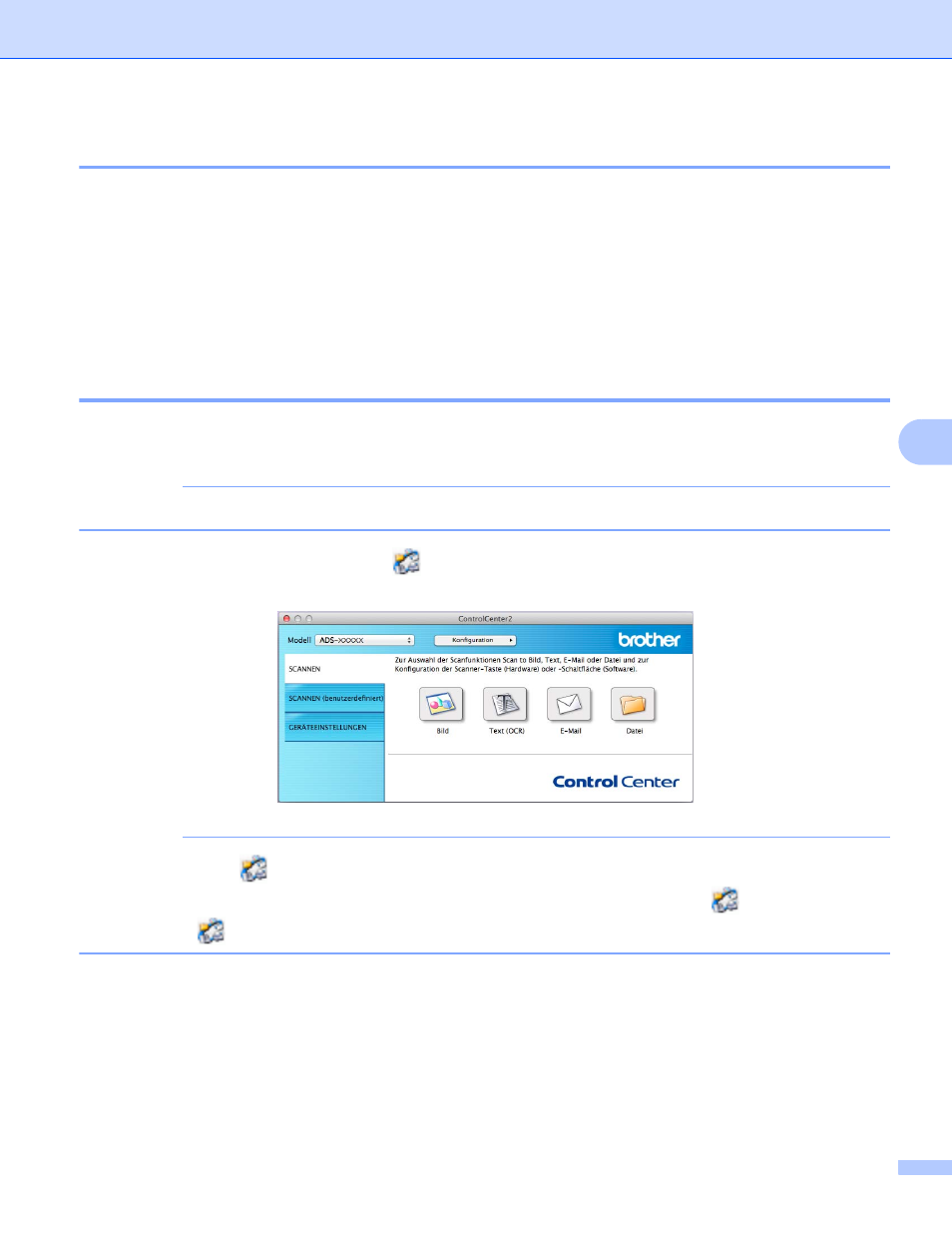
Scannen über den Computer
112
6
Ändern der Standardeinstellungen von Scan-Schaltflächen
6
1
Halten Sie die Strg-Taste auf Ihrer Tastatur gedrückt, und klicken Sie auf die zu ändernde
Scanschaltfläche von ControlCenter2. Wenn das Menü angezeigt wird, klicken Sie auf
Software-Abschnitt oder Hardware-Abschnitt. Das Dialogfeld „Einstellungen“ wird angezeigt.
2
Wählen Sie die gewünschten Einstellungen für Dateityp, Scanmodus, Dokumentengröße, Helligkeit,
Kontrast, Beidseitiges Scannen und Endlos-Scannen aus.
3
Klicken Sie auf OK. Die neuen Einstellungen werden als Standardeinstellungen gespeichert.
Scannen von Dokumenten mit Sonderformaten mithilfe des Trägerbogens
6
1
Legen Sie den Trägerbogen ein (siehe Quittungen, Ausschnitte, Fotos und andere Dokumente
auf Seite 66).
HINWEIS
Legen Sie jeweils nur einen Trägerbogen ein.
2
Klicken Sie im Dock auf das Symbol
(ControlCenter2).
Das Fenster ControlCenter2 wird angezeigt.
HINWEIS
Wenn das Symbol
(ControlCenter2) im Dock nicht angezeigt wird, klicken Sie in der Finder-Menüleiste
auf Gehe zu > Anwendungen > Brother, und doppelklicken Sie auf das Symbol (ControlCenter2).
Das Symbol
(ControlCenter2) wird im Dock angezeigt.